TTEP.CN > 故障 >
Win10笔记本计算器怎么打开方法步骤 win10电脑如何快速打开计算
Win10笔记本计算器怎么打开方法步骤 win10电脑如何快速打开计算器技巧 我们在使用电脑的时候,总是会遇到很多的电脑难题。当我们在遇到了Win10系统怎么快速打开计算器的时候,那么我们应该怎么办呢?今天就一起来跟随TTEP的小编看看怎么解决的吧。
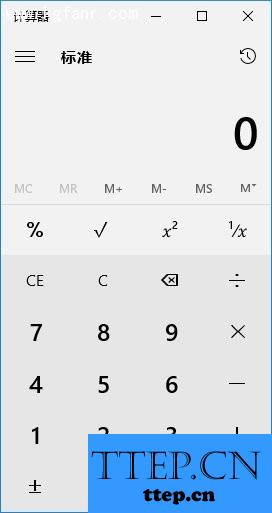
Win10系统怎么快速打开计算器?
方法一:使用组合快捷键
1、首先第一步我们需要做的就是进入到电脑的桌面上,然后这个时候使用电脑键盘上的组合快捷键Win+r这样的一个组合同时按下,这个时候就打开了电脑中的运行界面了,进入到这个页面中以后,直接在里面写入Calc.exe这样的一条命令就可以了,继续进行下一步的操作。
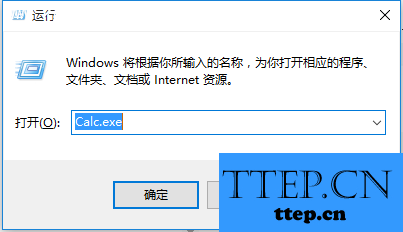
2、当我们在完成上面的操作步骤以后,现在就可以进行确认了,现在就打开了电脑中的计算机了。
方法二:将Win10计算器功能加入右键菜单
1、这一个方法就是需要在电脑中安装一个“软媒魔方”工具,接着对右边位置对设置大师进行点击就可以了。
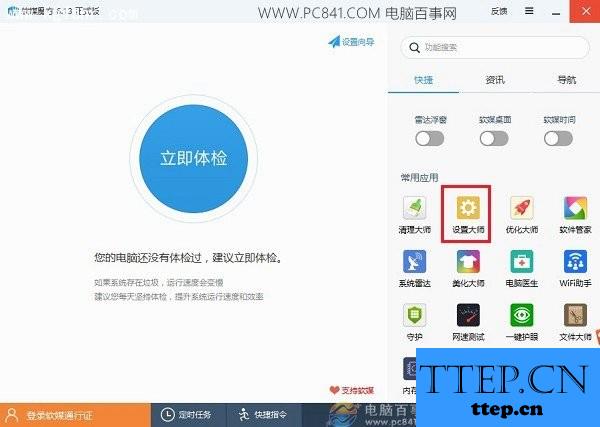
2、这一步我们需要将其切换到上方右侧位置的右键菜单,直接对左边的第一个选项“右键菜单快捷组”进行点击,也可以根据自己的个人爱好进行自定义设置,设置完成以后直接进行生成,这个时候计算机功能就出现在了电脑的右键菜单中了。
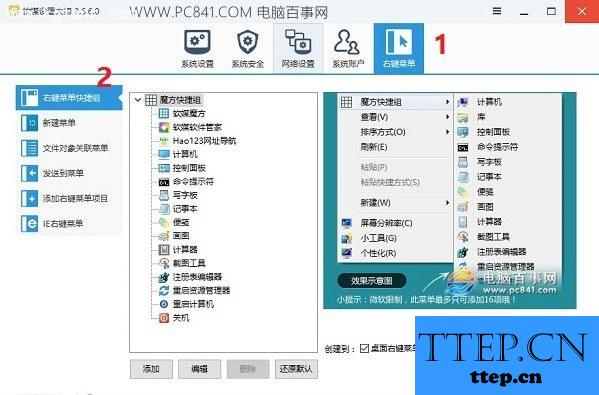
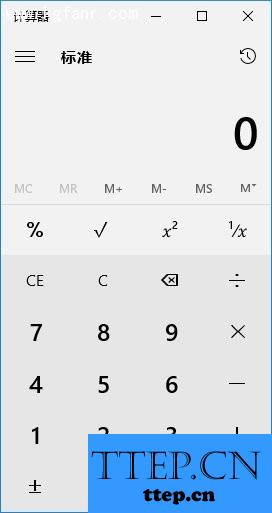
Win10系统怎么快速打开计算器?
方法一:使用组合快捷键
1、首先第一步我们需要做的就是进入到电脑的桌面上,然后这个时候使用电脑键盘上的组合快捷键Win+r这样的一个组合同时按下,这个时候就打开了电脑中的运行界面了,进入到这个页面中以后,直接在里面写入Calc.exe这样的一条命令就可以了,继续进行下一步的操作。
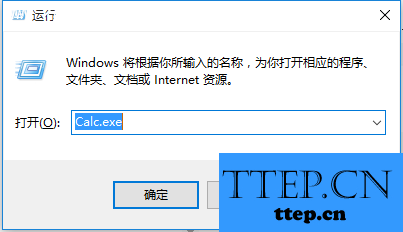
2、当我们在完成上面的操作步骤以后,现在就可以进行确认了,现在就打开了电脑中的计算机了。
方法二:将Win10计算器功能加入右键菜单
1、这一个方法就是需要在电脑中安装一个“软媒魔方”工具,接着对右边位置对设置大师进行点击就可以了。
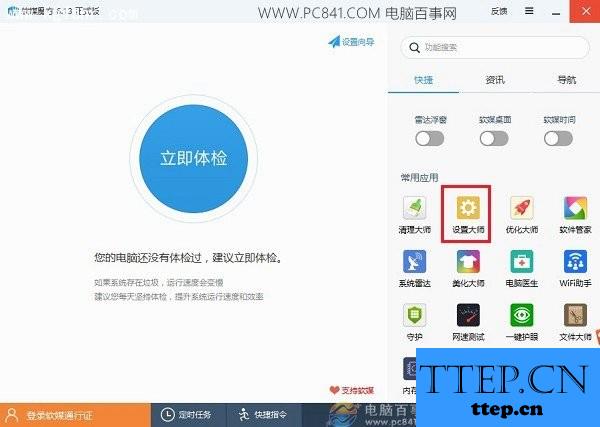
2、这一步我们需要将其切换到上方右侧位置的右键菜单,直接对左边的第一个选项“右键菜单快捷组”进行点击,也可以根据自己的个人爱好进行自定义设置,设置完成以后直接进行生成,这个时候计算机功能就出现在了电脑的右键菜单中了。
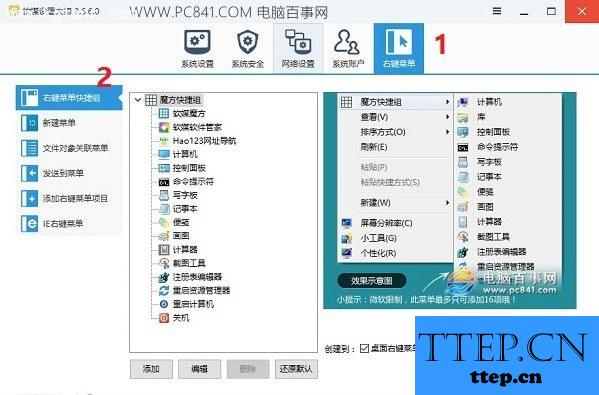
- 上一篇:如何修改win7电脑的系统账户名称 Win7系统管理员账户名称怎么修
- 下一篇:没有了
- 最近发表
- 赞助商链接
